User Guide - Windows 8
Table Of Contents
- Εισαγωγή
- Εξοικείωση με τον υπολογιστή
- Σύνδεση σε δίκτυο
- Σύνδεση σε ασύρματο δίκτυο
- Σύνδεση σε ενσύρματο δίκτυο
- Περιήγηση μέσω πληκτρολογίου, κινήσεων αφής και συσκευών κατάδειξης
- Πολυμέσα
- Διαχείριση ενέργειας
- Τερματισμός της λειτουργίας του υπολογιστή
- Ρύθμιση των επιλογών παροχής ενέργειας
- Χρήση των καταστάσεων εξοικονόμησης ενέργειας
- Χρήση τροφοδοσίας από μπαταρία
- Εύρεση πρόσθετων πληροφοριών για την μπαταρία
- Εμφάνιση της υπολειπόμενης φόρτισης μπαταρίας
- Μεγιστοποίηση του χρόνου αποφόρτισης της μπαταρίας
- Διαχείριση χαμηλών επιπέδων μπαταρίας
- Τοποθέτηση ή αφαίρεση της μπαταρίας
- Εξοικονόμηση ενέργειας μπαταρίας
- Αποθήκευση μπαταρίας αντικατάστασης από το χρήστη
- Απόρριψη μπαταρίας αντικατάστασης από το χρήστη
- Αντικατάσταση μπαταρίας αντικατάστασης από το χρήστη
- Χρήση εξωτερικής τροφοδοσίας εναλλασσόμενου ρεύματος
- Εξωτερικές κάρτες και συσκευές
- Μονάδες δίσκου
- Ασφάλεια
- Συντήρηση
- Δημιουργία αντιγράφων ασφαλείας και αποκατάσταση
- Δημιουργία αντιγράφων ασφαλείας των πληροφοριών
- Αποκατάσταση συστήματος
- Χρήση των εργαλείων αποκατάστασης των Windows
- Χρήση του εργαλείου αποκατάστασης f11
- Χρήση του μέσου λειτουργικού συστήματος Windows 8 (πωλείται χωριστά)
- Χρήση της επιλογής "Ανανέωση" των Windows για γρήγορη και εύκολη αποκατάσταση
- Κατάργηση όλων και εγκατάσταση των Windows από την αρχή
- Χρήση του HP Software Setup
- Computer Setup (BIOS) και Advanced System Diagnostics
- Υποστήριξη
- Προδιαγραφές
- Χρήση του υπολογιστή σε ταξίδια
- Αντιμετώπιση προβλημάτων
- Ηλεκτροστατική εκκένωση
- Ευρετήριο
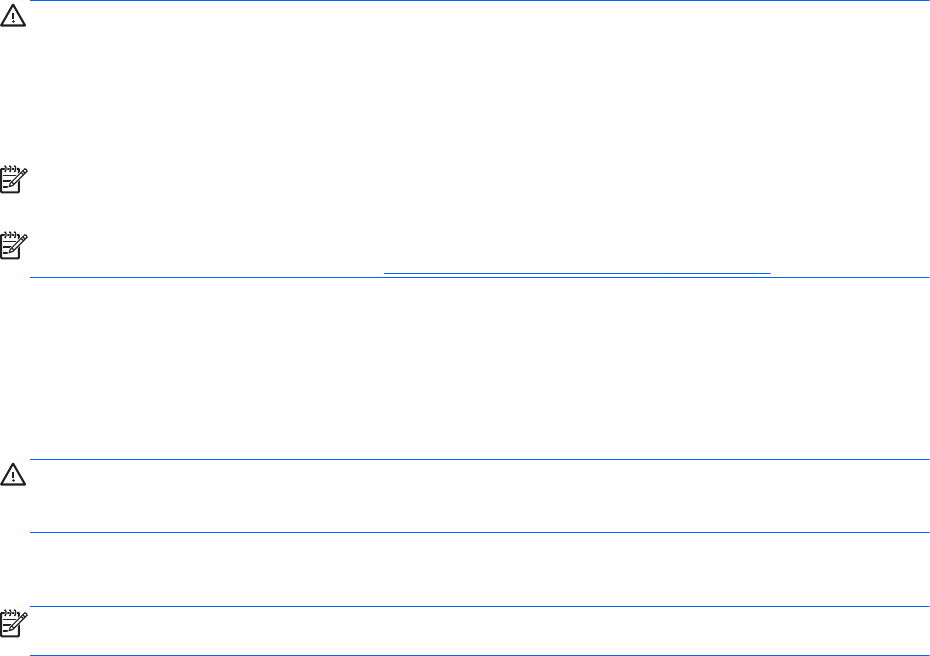
Ρύθμιση έντασης ήχου
Ανάλογα με το μοντέλο του υπολογιστή, μπορείτε να ρυθμίσετε την ένταση του ήχου
χρησιμοποιώντας τα παρακάτω:
●
Κουμπιά έντασης ήχου
● Πλήκτρα πρόσβασης έντασης ήχου (συγκεκριμένα πλήκτρα που πατιούνται σε συνδυασμό με το
πλήκτρο fn)
●
Πλήκτρα έντασης ήχου
ΠΡΟΕΙΔ/ΣΗ! Για να αποφύγετε τον κίνδυνο τραυματισμού, ρυθμίστε την ένταση του ήχου προτού
φορέσετε τα ακουστικά, τα ακουστικά αυτιών ή το σετ ακουστικών-μικροφώνου. Για περισσότερες
πληροφορίες σχετικά με την ασφάλεια, ανατρέξτε στις Σημειώσεις κανονισμών, ασφάλειας και
περιβάλλοντος. Για να αποκτήσετε πρόσβαση στους οδηγούς χρήσης, στην οθόνη "Έναρξη" επιλέξτε
την εφαρμογή HP Support Assistant
, επιλέξτε Ο Υπολογιστής μου και, στη συνέχεια, επιλέξτε
Οδηγοί χρήσης.
ΣΗΜΕΙΩΣΗ Η ένταση του ήχου μπορεί επίσης να ρυθμιστεί μέσω του λειτουργικού συστήματος και
ορισμένων προγραμμάτων.
ΣΗΜΕΙΩΣΗ Για πληροφορίες σχετικά με το είδος των στοιχείων ελέγχου έντασης ήχου που διαθέτει
ο υπολογιστής, ανατρέξτε στην ενότητα
Εξοικείωση με τον υπολογιστή στη σελίδα 4.
Σύνδεση ακουστικών
Μπορείτε να συνδέσετε ενσύρματα ακουστικά στην υποδοχή ακουστικών του υπολογιστή.
Για να συνδέσετε ασύρματα ακουστικά στον υπολογιστή, ακολουθήστε τις οδηγίες του κατασκευαστή
της συσκευής.
ΠΡΟΕΙΔ/ΣΗ! Για να αποφύγετε τον κίνδυνο τραυματισμού, μειώστε την ένταση του ήχου προτού
φορέσετε τα ακουστικά, τα ακουστικά αυτιών ή τα ακουστικά κεφαλής. Για περισσότερες πληροφορίες
σχετικά με την ασφάλεια, ανατρέξτε στις Σημειώσεις κανονισμών, ασφάλειας και περιβάλλοντος.
Έλεγχος των λειτουργιών ήχου του υπολογιστή
ΣΗΜΕΙΩΣΗ Για βέλτιστα αποτελέσματα κατά την εγγραφή, μιλήστε απευθείας στο μικρόφωνο και
πραγματοποιήστε την εγγραφή του ήχου σε περιβάλλον χωρίς θόρυβο.
Για να ελέγξετε τις λειτουργίες ήχου του υπολογιστή σας, ακολουθήστε τα παρακάτω βήματα:
1. Στην οθόνη "Έναρξη" πληκτρολογήστε Π και, στη συνέχεια, επιλέξτε Πίνακας Ελέγχου από τη
λίστα εφαρμογών.
2. Επιλέξτε Υλικό και Ήχος και, στη συνέχεια, επιλέξτε Ήχος.
Όταν ανοίξει το παράθυρο "Ήχος", επιλέξτε την καρτέλα Ήχοι. Στην κατηγορία Συμβάντα
προγραμμάτων, επιλέξτε
ένα συμβάν ήχου, όπως ένα ηχητικό σήμα ή μια ειδοποίηση, και
κάντε κλικ στο κουμπί Δοκιμή. Θα πρέπει να ακούσετε τον αντίστοιχο ήχο από τα ηχεία ή τα
συνδεδεμένα ακουστικά.
38 Κεφάλαιο 5 Πολυμέσα










